Fresh Diagnose 8.16
Confesso que estas são as minhas ferramentas preferidas, quando o assunto é "perder tempo" a vasculhar o computador. Digo perder tempo porque as uso mesmo para "vasculhar" o que se passa na máquina, não as uso por qualquer razão técnica ou cientifica, é mesmo para saber o que tenho lá dentro, como se tem comportado e como interpretar valores e informações produzidas por estas ferramentas de análise.
Claro que acabo por ter mais informação do que a que esperava e essa informação serve para muitas situações de aperto. aliás, já vos falei aqui no Peopleware em várias destas aplicações.
Mas não conhecia o Fresh Diagnose até apresentar ontem o MyWinQ e o nosso leitor Pedro Pinto a ter sugerido. Desde já o meu agradecimento.
Nunca vi nenhuma aplicação tão completa.
Esta ferramenta apresenta um vasto leque de informações referentes a tudo o que é componente e serviço do nosso computador. Dividido por classes de operacionalidade, o Fresh Diagnose vai ao mais ínfimo pormenor para lhe dar a conhecer tudo o que existe dentro do computador.
Depois de descarregar e abrir a aplicação, entretanto instalada (só vos peço para não a colocar no português que acompanha o pacote de idiomas, é vergonhoso e pode levar utilizadores ao desespero), vamos vaguear pelas várias categorias existentes.
Software System
Nesta categoria pode encontrar tudo o que é informação sobre o Sistema Operativo. Podemos ter informações sobre a arquitectura do SO, sobre os utilizadores, tempos de resposta dos comandos do Windows... tudo, o difícil é não encontrar alguma informação.
Hardware System
O que precisa de saber sobre o seu hardware? Qual o tipo de processador? Versão e tipo de BIOS? Tudo sobre a RAM? A Board, sabe a que tem? Bom, procure aqui a informação. De bónus ainda leva dados retirados dos sensores existentes na sua máquina em diversos dispositivos.
Devices
neste ponto pode controlar tudo o que é input e output. Além disso, a aplicação faz um diagnóstico detalhado de tudo o que envolve as comunicações dos periféricos com a máquina. Partições do seu disco: sabe o que é ou sabe como estão formadas? Unidades lógicas existentes na sua máquina, sabe o que é? Se sabe provavelmente não saberá com o detalhe que lhe é mostrado.
Por falar em detalhe, sabe quanto tempo leva o computador a limpar a totalidade do seu disco? Pois, eu também não sabia, mas segundo esta aplicação, em 18 minutos fico com o disco limpinho, totalmente desprovido de informação.
Network and Internet
Aqui é que nos podemos perder com tanta informação útil. Aqui pode tirar uma radiografia de corpo inteiro ao seu perfil de internauta. O pormenor de saber tudo sobre os protocolos de comunicação, sobre as portas, sobre a segurança activa e passiva, leva-o a questionar o que sabe realmente sobre a sua máquina!
Multimedia
periféricos, drivers, portas e tudo o que importa saber (e o que importa desconhecer) está aqui. É um manancial de informação ao pormenor, onde são reveladas datas e versões de cada add-on instalado que influência o desempenho multimédia da sua máquina.
Database
Este módulo contém informação para quem utilize Open Database Connectivity (OBDC), recursos e opções existentes no sistema. Voltamos ao mesmo denominador comum, o detalhe, que neste módulo é especifico e imprescindível.
Hardware Resources
Este módulo apresenta informações sobre as portas I/O que lhe servirá numa patamar muito técnico. No entanto, poderá ter noção de possíveis conflitos existentes nestas portas.
Snapshot
Se pretende saber agora como está o seu sistema, então faça uma fotografia (será mais uma tomografia axial computorizada, vulgo TAC) aos processos carregados. Nada escapará.
Traces
Aqui está devidamente catalogada a sua vida na máquina (parte dela). O que abriu recentemente, que ficheiros utilizou, por onde andou. Foi à Internet certo, então estão aqui os locais por onde andou (locais recentes). Claro que o Windows com os seus dispositivos de segurança e privacidade, tentam proteger o utilizador da evasão que tenta fazer esta aplicação e nos últimos sistemas operativos, já alguma informação é resguardada, mas... aqui pode mesmo ir ao detalhe de saber quem se ligou recentemente às suas portas USB... isto interessa!!!
Benchmarks
Este módulo somente com a aplicação registada é que lhe dará a precisa informação. São comparativos entre valores tipificados e os seus valores. Permitindo que diagnostique alguns problema e perdas de performance. É muito interessante o nível de informação e provavelmente será das poucas aplicações gratuitas a prestar este serviço.
Deixo-vos na imagem abaixo um exemplo da qualidade destes gráficos. Claro que a métrica usada pela ferramenta pode ou não ter a concordância do proprietário do equipamento, mas fica uma amostra muito interessante, como já referi.
Agora é a vossa vez, entretanto vou deixar em baixo um grupo de aplicações com objectivos comuns e que já foram faladas por nós. Como podem ver, estamos sempre receptivos às vossas sugestões, são sempre de grande valor.
Alternativas:
- PC Wizard 2009 1.88
- SIW (System Info) 2009.5.12
- QuickSys MyWinQ 0.3.1 Beta (app embrionária)
Claro que existem outras, já falamos nessas também, há uns anos, mas deixo somente estas para poderem comparar o nível de informação. Além destas "suites" de pequenas ferramentas, fomos apresentando programas que detalham dispositivos de forma individual, podem ser encontrados pelo nosso vasto leque de software de sistema e análise.
 Licença: Freeware (após registo gratuito)
Licença: Freeware (após registo gratuito)
 Sistemas Operativos: Windows XP/Vista/Win7
Sistemas Operativos: Windows XP/Vista/Win7
 Download: Fresh Diagnose 8.16 [2.00MB]
Download: Fresh Diagnose 8.16 [2.00MB]
 Homepage: Fresh Devices
Homepage: Fresh Devices
Este artigo tem mais de um ano

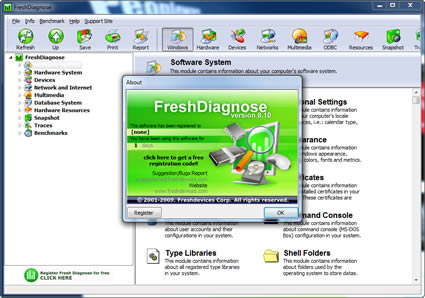

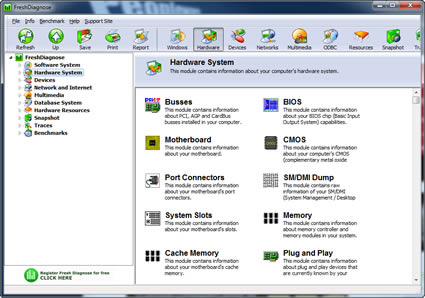
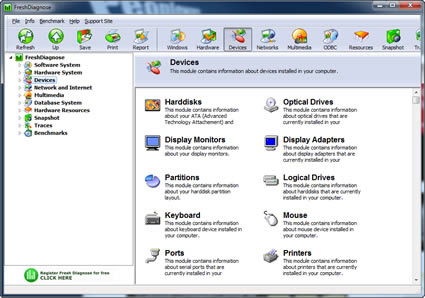
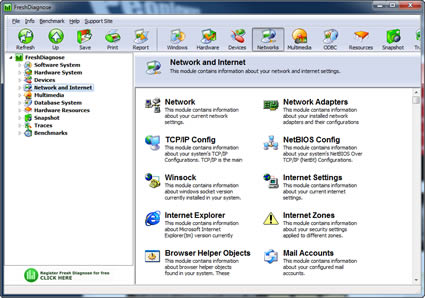
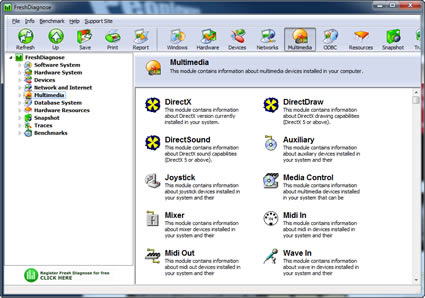
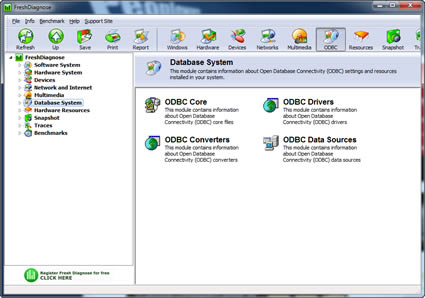
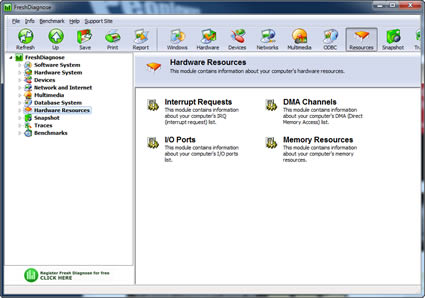
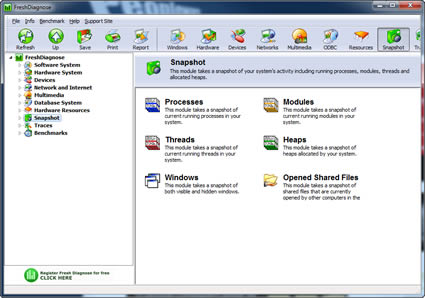
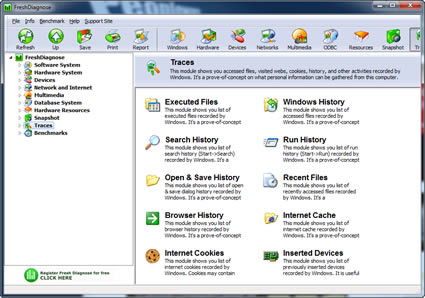
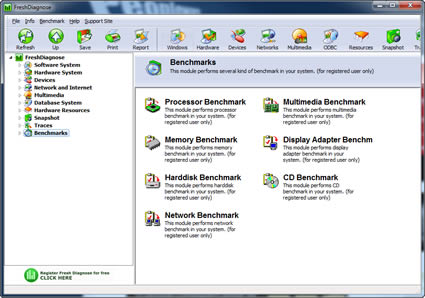
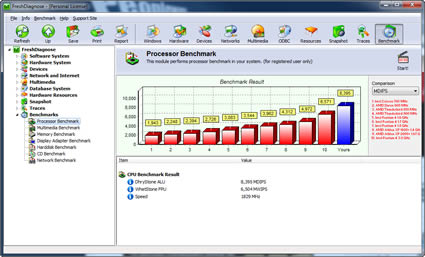

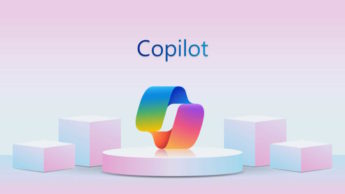
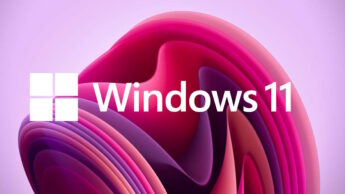




















WOW…. O.O
Procuram-se opiniões:
o portátil da minha maria não está bom. Por exemplo se meto música e começo a abrir outros programas aquilo arrasta o som, parecendo com falta de processador (que não está a 100% no gestor de tarefas). Tem avira + comodo + ad-aware, actualizados e corridos. Corri também o ESET online, e NADA…
Não faço ideia do que raio aquilo pode ter. Alguém tem sugestões? Este programa poderá ajudar em alguma coisa?
Buenas,
Era interessante saber de que portatil estamos a falar, e em que soft metes a musica? São variáveis a considerar nesse “diagnostico”.
😉
E quanta memória tem esse computador? memória RAM! Tipo 128 MB? 256 MB? 512 MB? 1GB? 1,5 GB? 2 GB?…
E que processador é?
Quantos anos tem esse computador desde que foi comprado a primeira vez?
Completamente OFF-TOPIC
Instalei o Virtual Box no Vista Ultimate 64 SP1, e metia a correr uma máquina virtual com o XP SP3.
P: E isto para quê?
R: Para tentar utilizar um scanner Epson Perfection 1200U, já antiguinho, visto que a Epson já não dá suporte a este equipamento a nível de drivers para o Vista.
Resultado: Não consegui, visto o Virtual Box não suportar portas USB.
Assim quando ligo o scanner, ou outro qualquer equipamento através de USB na máquina virtual, este não é detectado, logo não o consigo instalar.
Há maneira de dar a volta a isto?
Vê neste tópico (http://www.vistax64.com/drivers/176731-epson-perfection-1200-photo.html) a solução do user Jasonkf1…boa sorte (=
Por acaso já tinha visto essa solução noutro forúm. Testei logo de seguida, mas, não sei por que carga de água, comigo não funciona.
E durante a instalação nem me dá nenhum aviso sobre a compatibilidade.
Bem… vou ter de continuar a usar o dual boot só para ter o scanner a funcar.
Thanks anyway.
Tive o mesmo problema com um HP quando migrei para o vista. A solução foi o VueScan, por incrível que possa parecer, o programa resolveu o problema de falta de drivers/incompatibilidade.
Com o Virtual Box, já tive problemas com o USB, em especial ao actualizar as versões directamente de umas para as outras. O meu sistema é o Windows XP (tenho a Home e o Profissional SP3 x86) e corro o Windows 7 para ir me habituando a ele que dá jeito para quando vierem as máquinas para arranjar já saber como é.
Basicamente experimenta desinstalar o programa usando o desinstalador do próprio programa. Reinicia. Depois vais ao meu computador > propriedades > definições avançadas de sistema e procuras nessa divisória “Variáveis de Ambiente” > Em “Variáveis do sistema” clicas em “Novo”, em “nome da variável” metes “devmgr_show_nonpresent_devices” (sem as aspas) e em “valor da variável” metes “1” (sem as aspas) e carregas “ok”, voltas a clicar “ok”, novamente “ok”, deves ter saído de todas as opções, agora vais a gestor de dispositivos e vais a “ver” > “mostrar dispositivos ocultos”…
Em “controladores que não sejam Plug and Play” procure “virtualbox service” e “virtualbox usb monitor driver”, seleccione cada um deles individualmente e desinstale-os um a um. Em “placas de rede” procure aqueles que dizem qualquer coisa VirtualBox (devem ser dois) e desinstale.
Deverá ser fácil de destingir, porque estarão mais claros que os outros em principio… mesmo que não estejam mais claros, apague se disser “virtualbox” em alguma parte do nome. Feche depois essa janela do hardware e tudo o resto.
Agora reinicie novamente.
Instale novamente e teste se já funciona. Comigo fiz isso depois de ter tido montes de problemas com o USB (nunca funcionava bem), meti a versão actual (no caso a 3.0.4) daqui: http://www.virtualbox.org/wiki/Downloads (à altura da leitura disto poderá ser outra… coloque a mais recente)… e configure a rede se for caso disso (quase sempre será) e o resto já deve funcionar bem.
Tentei fazer o mesmo.. aqui uso o Vista x64, e precisaria usar um scanner Genius e uma placa de captura de vídeo.. não teve jeito, tive que usar dual boot com o XP SP3 instalado em outra partição.
—
Danilo Belo
http://gotasdeinformatica.blogspot.com
Este software tem das piores traduções para Português que já vi… não sei se ria ou se chore.
Device Drivers = Excitadores de dispositivos;
Protected Files = Limas Protegidas
e a melhor de todas até agora
fonts = pias batismais
LOL
@ Frigo
Os técnicos de Informática precisam de trabalhar,dá-lhe que fazer!
Abraço
BisMarques